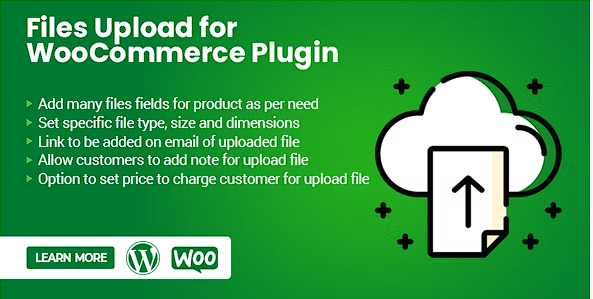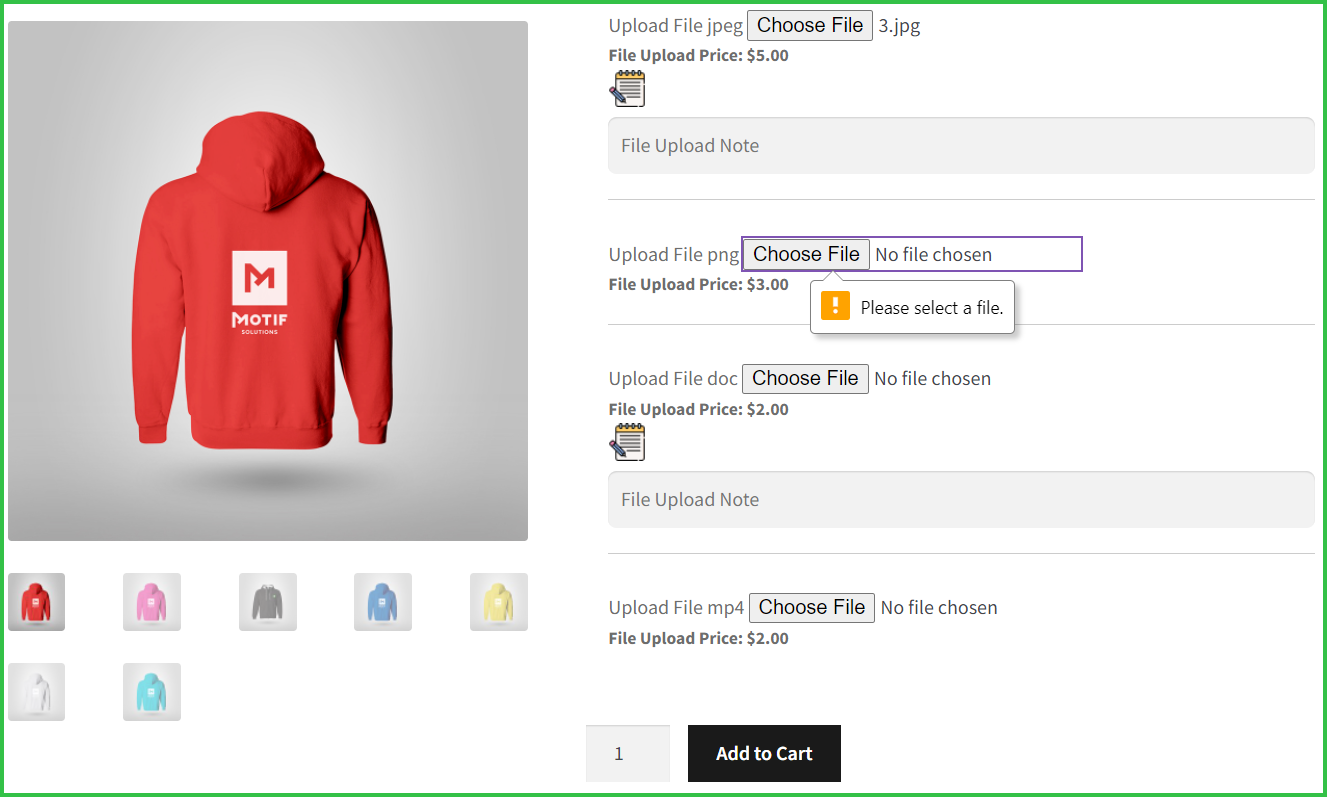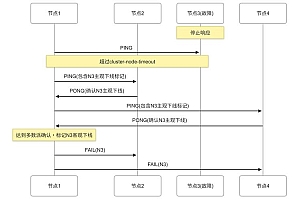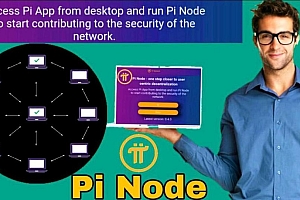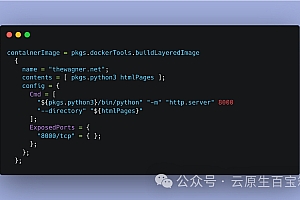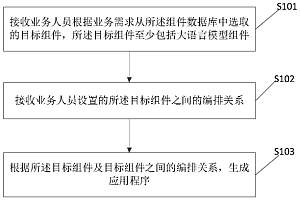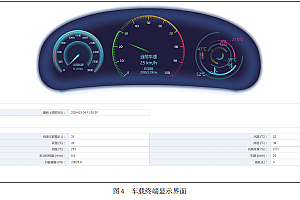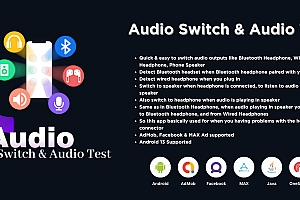当您要求任何文件作为为您的客户制作完美产品的要求时,WooCommerce 插件的文件上传会向您的电子商务商店添加导入功能。 在许多情况下,店主要求提供任何文档、图像或文件,以便为他们的客户准备完美的产品,就像任何简要说明客户想要它的重要文件一样。
插件允许客户上传任何可打印的 T 恤设计、手机外壳设计、杯子、笔记本电脑外壳设计,视频解释也是向店主解释如何准备产品的完美想法。 该插件具有上传音频、视频、图像、Excel、Jpeg、Png、PPT、Doc 等多种文件格式的选项。 用户可以在购物车和结帐中查看他们的上传文件,管理员可以从订单后端查看或下载用户的上传文件。
WooCommerce 插件的文件上传功能
为任何产品添加许多文件上传字段的选项
将字段设置为必需或可选的选项
设置价格以向客户收取文件上传或免费的选项
管理员可以在后台订单页面查看和下载上传的文件
允许单个或多个文件上传
为上传文件设置特定的文件类型、大小和尺寸
要在电子邮件中添加用于上传文件的链接
允许客户在每个文件上传时添加注释的选项
为客户设置有关文件上传验证的工具提示信息的选项
在购物车和结帐页面上查看文件链接或带有注释的类型
如何使用文件上传功能设置 WooCommerce 产品。
插件安装并激活后,转到产品并创建新产品或编辑现有产品。在产品数据选项卡上,您有一个名为“自定义文件上传”的新选项卡,启用选项卡顶部的复选框,允许您使其适用于特定产品。
现在,正如您在下图中看到的那样,您有一个名为“添加新文件类型”的按钮,用于为产品添加多个文件类型。单击以添加新的文件类型并设置文件类型、所需文件、文件大小、文件尺寸、文件大小(KB 或 MB)、文件价格、不启用文件等设置。填写完所有字段后,发布产品。
文件上传产品的产品页面视图。
使用文件上传功能创建产品后,产品页面视图如下图所示。商家拥有产品页面的完整详细视图。以数字和 KB 或 MB 为单位显示文件类型和大小的工具提示,文件验证,例如是否需要,文件类型等。最终用户还可以为特定文件上传添加文件注释以添加其描述并查看文件上传价格如果有的话。
文件上传产品的购物车页面视图。
文件上传产品购物车视图,用户可以在其中看到他们上传的文件的名称、扩展名和其他必要的数据,如文件注释(如果有)。 (管理员有权允许文件链接或文件作为图像或文档显示在购物车和结帐时)
文件上传结帐页面视图。
文件上传产品结帐视图,最终用户也可以在结帐级别查看所有信息。
插件设置选项(WooCommerce 的文件上传)
管理员可以通过仪表板提供的设置选项轻松控制文件上传插件。
选择启用插件工作
在购物车和结帐页面上显示文件链接或文件本身的选项
在购物车、结帐和订单后端视图中显示/隐藏上传的文件注释
文件上传产品页面按钮文字
设置文件上传标签文本
启用、禁用工具提示信息
设置工具提示位置的选项
启用、禁用文件信息